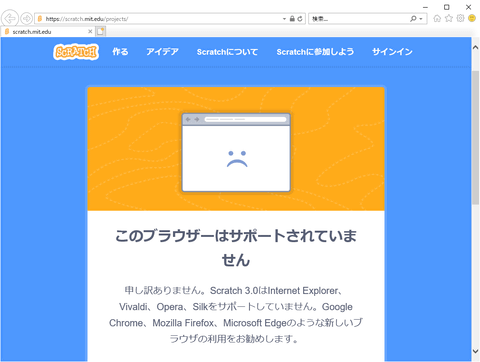こどもとIT
学校のInternet Explorer問題、Scratchも使えるモダンブラウザ「Microsoft Edge」への移行を急ごう
2019年6月26日 11:00
Windowsを導入する多くの学校では長年、ウェブブラウザとして「Internet Explorer(インターネットエクスプローラー)」を使用している。しかし、Internet Explorerは2013年にリリースされた「Internet Explorer 11」を最後のバージョンとして開発を終了しており、Windows 10の標準ブラウザは「Microsoft Edge(マイクロソフトエッジ)」へと移行した。Scratchなど、これからのICT教育に欠かせないウェブサービスがInternet Explorerでは利用できなくなり、Microsoft Edgeへの移行を検討すべき時にきている。
そこで本稿では、改めてInternet Explorerの現状と、Microsoft Edgeとはどのようなウェブブラウザなのか、学校現場でどのように使用できるのかを解説していきたい。
Internet Explorerは今後どうなるのか?
Microsoft Edgeとは、マイクロソフトがInternet Explorerの後継として開発したウェブブラウザだ。Windows 10の標準ブラウザで、ウェブの標準規格に従って作成したページをより正しく、高速に表示できるのが特徴である。これまで学校現場で広く使用されてきたInternet Explorerと比べると、ウェブを表示するエンジン自体が異なり、拡張機能や他のブラウザとの相互運用性も優れている。近年はリッチコンテンツなど最新技術を扱うウェブサイトが増える一方であり、それを表示するためには新しいウェブ標準規格をサポートするウェブブラウザが必要だというわけだ。
では、学校現場で今まで使われていたInternet Explorerは今後どうなるのか。前述の通り、Internet Explorer 11をもって最後のバージョンとなり、今後バージョンアップされる予定はない。Windows 10でもInternet Explorer 11は使用可能だが、あくまでも過去にInternet Explorerを前提として作られたウェブページやサービスを使うためという、移行措置としての使い方になる。マイクロソフトもブログなどを通じて、Internet ExplorerからMicrosoft Edgeへの移行を呼びかけており、学校現場においても同様の対応が求められている。
考え直したい、アップデートすらできない学校のPC環境
ところが、だ。多くの学校ではInternet ExplorerからEdgeにアップデートしたくても、すぐにはできない状況にある。それは、LTSC(Long Term Service Channel)と呼ばれる長期サポートが適用されているためだ。LTSCとは、ATMのような専用端末での利用を想定したサポートで、10年間、新機能の追加や機能改善が行われず、使える機能が固定されてしまう。「この時代に、10年間もコンピュータがアップデートできないなんて……」と思う方もいるだろうが、学校という特殊な場での使用を想定したコンピュータには、長年そうしたサポートが必要だと考えられていたのも事実なのだ。
現在、Internet Explorerに関わる問題として学校現場で頻繁に起きているのは、小中学校のプログラミング教育のツールとして普及している「Scratch 3.0」が使用できないことだ。Scratchは2019年1月に2.0から3.0へバージョンアップされ、これを機にInternet Explorerがサポート外になった。日本の多くの学校では、授業で使用するブラウザをInternet Explorerに限定している、なおかつ、前出のLTSCの問題が絡み、プログラミング学習でScratchを使いたくても授業で使えない問題が起きているのだ。
マイクロソフトでは、LTSCがもたらすこのような課題に対し、「Microsoft 365 Education」のカタログなどを通して、更新プログラムはLTSCではなく、半年に1回アップデートされるSAC(Semi-Annual Channel)を推奨している。学校であれば、夏休みや春休みなどの長期休暇を利用してアップデートを行えるサイクルで、新機能追加や機能改善も行われる。たとえば、Windows 10の機能である「UDデジタル教科書体」も、LTSCでは使用できないがSACでは使用可能だ。サポート更新のタイミングには、SACへ変更されることを多くの教育委員会や学校に周知したい。
では、現在LTSCを契約期間中の学校は、Scrathが使えない状況に甘んじるしかないのだろうか。これの一時的な対応策として、Scratchのオフライン版の利用を検討したい。これならばサードパーティ製ブラウザを導入するよりも、稟議の手間や動作検証の工数は少なくて済むだろう。Scratchの特徴でもある共有の機能が利用できないなど一部の機能に制限はあるが、次のサポート更新タイミングまでそちらを使ってプログラミング学習を継続してほしい。
Scratch 3.0もMicrosoft Edgeなら表示できる
もし、SACなどLTSC以外の契約でWindows 10にアップグレード済みの学校なら、迷わずMicrosoft Edgeの利用に切り替えよう。もちろん、学内はさまざまなシステムやソフトが絡んでいるため一筋縄ではいかないかもしれない。しかし、Internet Explorerは古いブラウザであり、今後のバージョンアップもない。セキュリティ上の問題もさることながら、学びの機会損失も増えていく恐れがある。これらを考慮すると、今がまさにモダンブラウザであるMicrosoft Edgeへ移行するタイミングと言える。
また、マイクロソフトが2019年4月に発表した情報によると、次のバージョンのMicrosoft Edgeは「Chromium」ベースで開発され、Windows 7、Windows 8.1、Macにも対応する。これは、Internet Explorerの代わりにサードパーティー製ウェブブラウザをインストールしたくても、信頼性の担保や運用管理、管理職への説明や決裁の難しさで悩んでいる現場の教員には朗報だろう。
今や、プログラミングツールの「Scratch」は知名度も高く、多くの教師たちがプログラミング学習の教材として授業での活用を広げている。ScratchがInternet Explorerをサポート外にしたのは技術的なトレンドであるが、これを機に学校現場のICT環境も見直す必要があるだろう。
Microsoft Edgeは学校現場で使える機能も豊富
Internet ExplorerからMicrosoft Edgeへの移行は、Scratchが使用可能であることばかりがメリットではない。これまでInternet Explorerにはなかった新機能も搭載されており、なかには学校現場で役立つものもある。いくつかを紹介しよう。
ウェブページに書き込んで保存できる「Webノート」機能
Webノートは、ウェブページに手書きで自由に書き込みできる機能だ。重要な部分に赤線を引いたり、マークしたい部分を囲ったりと、子供たちにどの部分を見てもらいたいのか、見せたい部分を強調したい時などに役立つ。線の太さや色も選べるので、分かりやすくマークできるのも学校現場では有効だ。また、手書きで記したウェブページをOneNoteやリーディングリストに保存することもできるので、調べ学習や課題研究などの情報収集にも役立つだろう。
ウェブサイトやPDFの読み上げに便利な「音声で読み上げる」機能
Microsoft Edgeには、ウェブサイトやPDFなどを読み上げる機能が搭載されている。2019年6月の時点では、ルビの付いた文字には対応していないが、それでもウェブブラウザで音声読み上げが可能になったのは大きな進歩だ。特別支援教育、インクルーシブ教育など、読むことに困難を持つ子供たちにとっても有効な機能であろう。
Windows 10同士で近くのデバイスと情報共有が可能な「近距離共有」機能
Microsoft Edgeからは、Windows 10の「近距離共有」の機能も利用できる。近距離共有とは、BluetoothまたはWi-Fiを通じて、ドキュメントや写真、ウェブサイトへのリンクなどを近くのデバイスと共有できる、学校現場において非常に役立つ機能だ。学校現場では、子供たちが互いに撮った写真を交換してプレゼンテーションや新聞を作ったり、協働学習で役割分担をしながらデジタル作品を作るなど、データを共有する場面が多い。そうした際に、いちいちクラウドストレージにアップロードするのは手間であるが、近距離共有であれば簡単にできるのが特徴だ。
Internet Explorerから卒業しよう
最新技術を扱うウェブサイトが増え、モダンブラウザの利用が求められている今、Internet Explorerでしか表示できないデジタル教材や教育系のウェブサイトは、いずれ無くなるといってよい。そして、今年リリースされたScratch 3.0がそうだったように、Internet Explorerでは利用できないウェブサイトやサービスが今後も加速度的に増えていくのは間違いない。
これらの問題を正しく認識し、どう対応していくのかは、各自治体や教育機関の決断が必要になるだろう。テクノロジーはすでに社会インフラの一部であり、もはや学校だからと言ってテクノロジートレンドと無縁とは言えない時代に突入している。社会のテクノロジートレンドが、学校のICT環境にも反映されることを期待したい。
[制作協力:日本マイクロソフト株式会社]